የሲግናል አጠቃቀም ለአይ ኦ ኤስ
Last Reviewed: May 09, 2018
ሲግናል በአንድሮይድ፣ በአይኦኤስ እና በኮምፕዩተር የሚሰራ ነጻ እና ግልጽ ክምችት መተግበሪያ ሶፍትዌር ሲሆን ምስጠራን ለማካሄድ ያገለግላል፤ ተጠቃሚዎች የጽሑፍ፣ የምስል፣audio & የቪዲዮ መልዕክቶችን ከጥግ እስከ ጥግ ወደ ተመሰጠረ ቡድን እንዲልኩ ይፈቅዳል፤ በሲግናል ተጠቃሚዎች መካከል የሚደረግ የተመሰጠረ የስልክ ንግግር አገልግሎትም ይሰጣል፡፡ ምንም እንኳን ሲግናል የስልክ ቁጥሮችን እንደግንኙት ማድረጊያ ቢጠቀምም የተመሰጠሩ ንግግሮች እና መልዕክቶች የሚተላለፉት የውሂብ ግንኙነትን በመጠቀም ነው፤ ስለዚህ ሁለቱም ተነጋጋሪዎች በተንቀሳቃሽ ስልኮቻቸው የበየነመረብ መዳረሻ ሊኖራቸው ይገባል፡፡ በዚህ ምክንያት የሲግናል ተጠቃሚዎች ለዚህ አይነት ንግግሮች የአጭር የጽሑፍ መልዕክቶች እና የህብር ሚዲያ መልዕክቶች ክፍያዎች አይጠየቁም፡፡
የማውረጃ ስፍራ: ይህን መተግበሪያ ከአፕል አፕ ስቶር ማውረድ ይቻላል፡፡
አስፈላጊ ቅድመ ኹኔታዎች: iOS 9.0 ወይም ከዚያ በኋላ ከሆኑ ከአይፎን፣ አይፓድ እና ከአይፓድ ተች ጋር ይስማማል፡፡
በዚህ መርጃ ጽሑፍ የተጠቀምነው ስሪት: Signal iOS 2.23.4
ፈቃድ: GPLv3
ተጨማሪ ንባብ:
ደረጃ: ጀማሪ-መካከለኛ
የሚወስደው ጊዜ: ከ15-20 ደቂቃ
ሲግናል መጫን- በአይፎን ስልክዎ ሲግናል መጫን
ቅደም ተከተል 1: ሲግናል-ፕራይቬት ሜሰንጀርን በማውረድ ስልክዎ ላይ መጫን
በአይ ኦ ኤስ መገልገያዎ ወደ አፕ ስቶር በመግባት “Signal”ን ይፈልጉ፡፡ መተግበሪያውን ይምረጡ ሲግናል ፕራይቬት ሜሰንጀር በኦፕን ዊስፐር ሲስተምስ መተግበሪያን ይምረጡ፡፡
መተግበሪያውን ለማውረድ "GET" የሚለውን ከዚያም "INSTALL."ን ይንኩ፡፡ ምናልባት የአፕል የመታወቂያ ማረጋገጫዎን እንዲያስገቡ ይጠየቁ ይሆናል፡፡ ከወረደ በኋላ መተግበሪያውን ለማሰጀመር “OPEN” የሚለውን ይጫኑ፡፡
ቅደም ተከተል 2: ስልክ ቁጥርዎን ያስመዝግቡ እና ትክክለኛ መሆኑን ያረጋግጡ
አሁን የሚከተለውን ሠሌዳ ይመለከታሉ፡፡ የተንቀሳቃሽ ስልክ ቁጥርዎን ያስገቡና “Activate This Device” የሚለውን ይንኩ
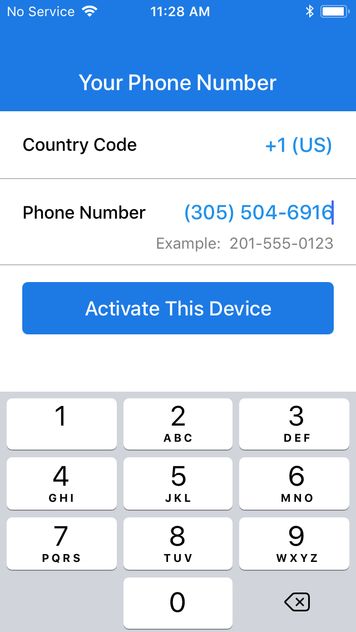
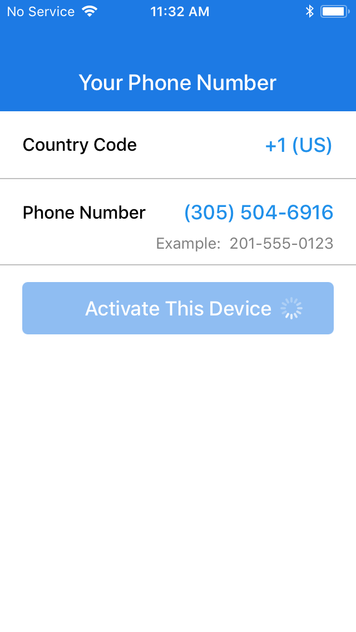
ስልክ ቁጥሩ የራስዎ መሆኑን ለማረጋገጥ ስድስት አሃዝ ያለው ኮድ በአጭር የጽሑፍ መልዕክት ይደርስዎታል፡፡ አሁን ኮዱን ያስገቡና "Submit" የሚለውን ይጫኑ፡፡
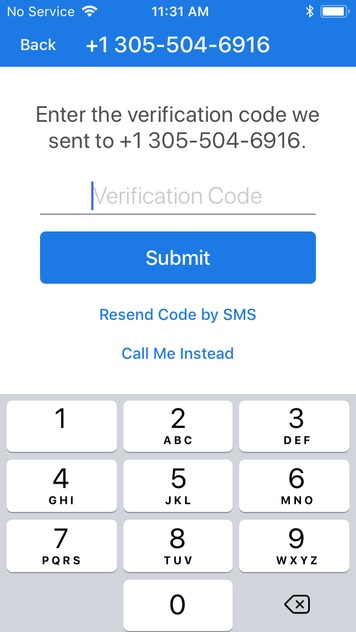
በመቀጠል ሲግናል ማሳወቂያዎችን ለመላክ የእርስዎን ፈቃድ ይጠይቃል፡፡ "Allow." የሚለውን ይጫኑ፡፡

ቅደም ተከተል፡ 3 መለያ ስም እና መለያ ምስል ይምረጡ
የመረጡት መለያ ስም እና መለያ ምስል በአድራሻ ደብተርዎ ውስጥ ያስቀመጧቸው ዕውቂያዎች ጋር አዲስ ንግግሮቶችን ሲያስጀምሩ እና እውቂያዎችን ወይም ቡድኖችን ይህን መረጃ እንዲያዩ ሲፈቅዱላቸው ይታያል፡፡በዚህ ደረጃ ላይ ማንኛውም ጠቃሚ መረጃ ያስገቡና "Save,"ን መታ ያድርጉ ወይም ከላይ ያለውን ቅደም ተከተል መዝለል ከፈለጉ "Skip"ን መታ በማድረግ ያድርጉ፡፡
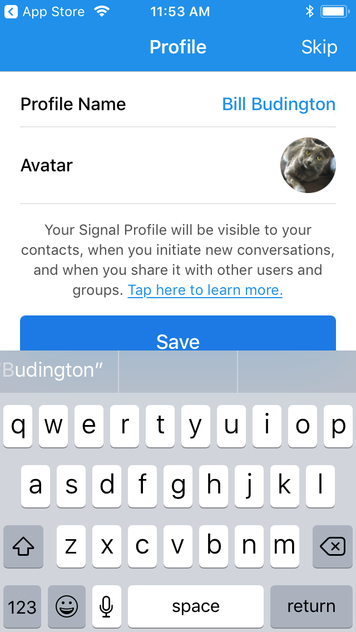
ሲግናልን መጠቀም
ሲግናልን በመጠቀም የሚደውሉለት ሰው የግድ በስልኩ ላይ ሲግናል መጫን ይኖርበታል፡፡ ሲግናልን ተጠቅመው የሲግናል መተግበሪያን ወዳልጫነ ሰው ለመደወል ወይም መልዕክት ለመላክ ቢሞክሩ መተግበሪያው በአጭር የጽሑፍ መልዕክት ሲግናልን እንዲጠቀሙ መጋበዝ እንደሚፈልጉ ይጠይቅዎታል፡፡ ነገር ግን መተግበሪያው ውስጥ ሆነው መደወል ወይም መልዕክት እንዲልኩ መተግበሪያው አይፈቅድልዎትም፡፡
ሲግናል በስልክዎ ከተመዘገቡ ወዳጆችዎ መካከል ሲግናል ተጠቃሚ የሆኑትን ዝርዝር ያቀርብሎታል፡፡ ምንም እንኳን ወዲያው ሊባል በሚችል ፍጥነት እንዲጠፋ ቢደረግም ይህንን ለማድረግ ሲባል የወዳጆችዎን ስልክ ቁጥር ዝርዝር የሚወክለው መረጃ ወደ ሲግናል ሰርቨሮች ይጫናል፡፡
የተመሰጠረ መልዕክት እንዴት መላክ እንደሚቻል
ሲግናልን የሰራው ኦፕን ዊስፐር ሲሰተምስ ተጠቃሚዎቹ አዲስ መልዕክት ሲቀበሉ ማንቂያ መልዕክቶችን ወደ እነርሱ ለመላክ የሌሎች ኩባንያዎችን ቴክኖሎጂዎችን እንደሚጠቀም ይገንዘቡ፡፡ ለአንድሮይድ ጎግልን ሲጠቀም ለአይፎን ደግሞ አፕልን ይጠቀማል፡፡ ይህም ማለት መልዕክቱን የተቀበለው ሰው ማን እንደሆነ የሚገልጽ መረጃ ወደ እነዚህ ኩባንያዎች ሊሾልክ ይችል ይሆናል ማለት ነው፡፡
ለማስጀመር በስክሪኑ በላይኛው ቀኝ ማዕዘን ላይ የሚገኘውን የጽሑፍ ማዘጋጃ ምልክቱን ይንኩ፡፡
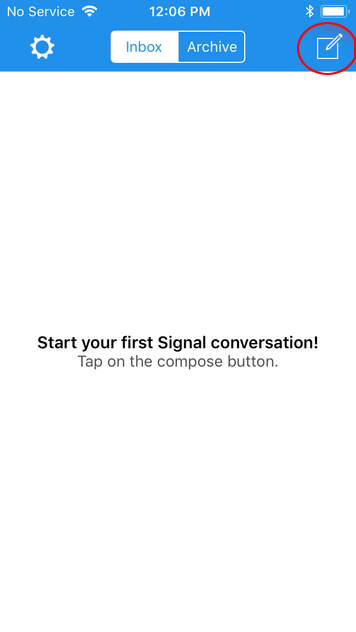
ሲግናል የዕውቂያዎችዎን ዝርዝር ለማግኘት ይጠይቅዎታል፡፡ ፍቃደኛ ከሆኑ "OK" የሚለውን ይጫኑ፡፡ ካልሆኑ ሊነጋገሩ የፈለጉትን እውቂያ ቁጥር ማስገባት ይችላሉ፡፡
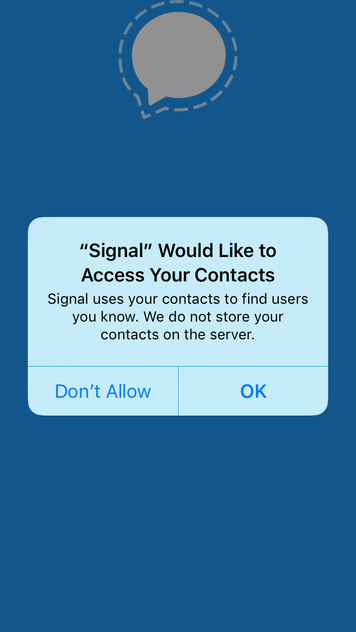
ሲግናልን የሚጠቀሙ በስልክዎ የተመዘገቡ ወዳጆችዎን በሙሉ የሚያሳይ ዝርዝር ይመለከታሉ፡፡
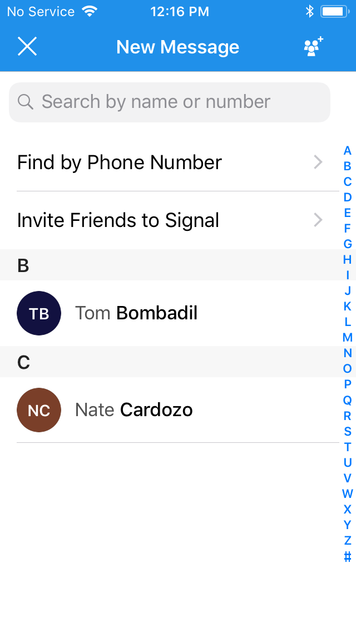
ከዝርዘሩ ሊገናኙት የሚፈልጉትን ወዳጅ መርጠው ሲነኩ የጽሑፍ መልዕክት ወደ ወዳጅዎ መላክ ወደሚችሉበት ሠሌዳ ላይ ይወስድዎታል፡፡ ከዚህ ሠሌዳ ከጥግ እስከ ጥግ የተመሰጠረ ጽሑፍ፣ ምስል እና የቪዲዮ መልዕክቶችን መላክ ይችላሉ፡፡
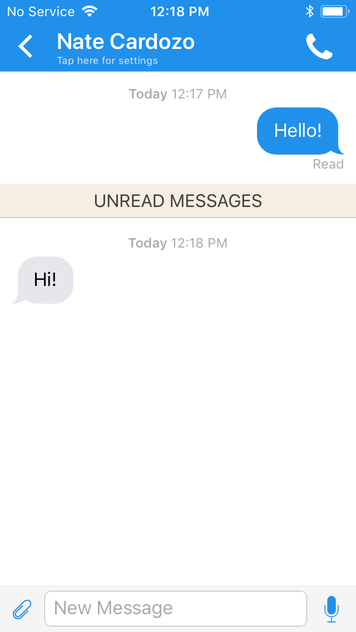
የተመሰጠረ የስልክ ጥሪ እንዴት እንደሚጀመር
የተመሰጠረ የስልክ ጥሪ ለማስጀመር ወዳጅዎን ይምረጡና የስልክ ምልክቱን ይጫኑ፡፡
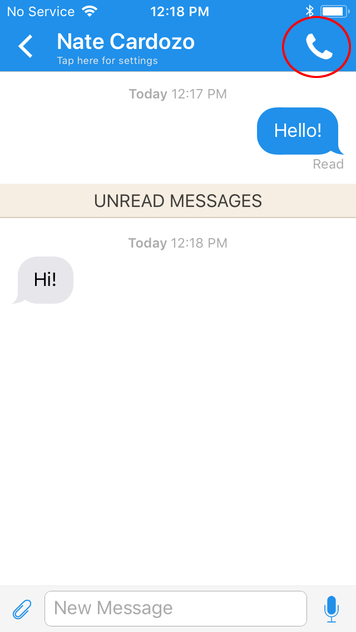
በዚህ ሰዓት ሲግናል የስልኩንም ድምጽ መቀበያ ለመጠቀም ሊጠይቅ ይችላል፡፡ "OK." የሚለውን ይጫኑ፡፡
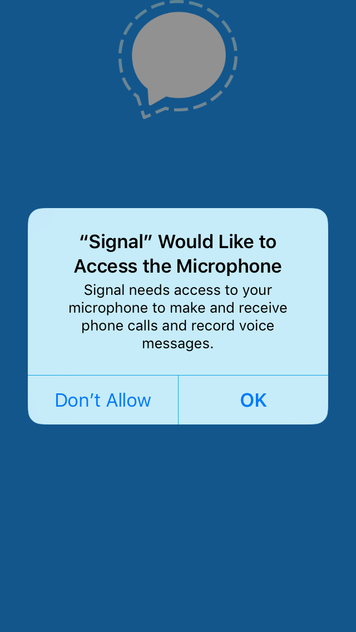
ስልኩ መጥራት ከጀመረ የሚያደርጉት ጥሪ የተመሰጠረ ነው፡፡
የተመሰጠረ የቪዲዮ ጥሪ እንዴት እንደሚደረግ
የተመሰጠረ የቪድዮ ጥሪ ለማድረግ ከላይ እንደተገለጸው በቀላሉ ወደ አንድ ሰው ይደውሉ:
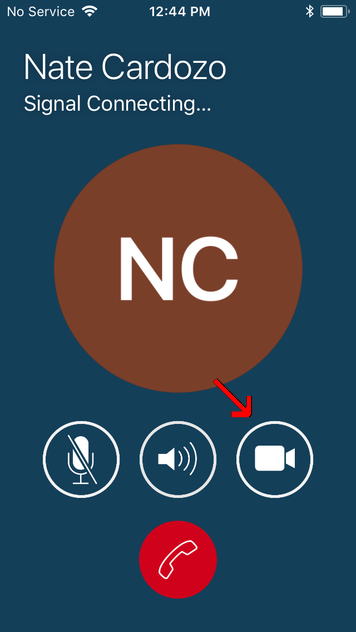
በመቀጠልም የቪዲዮ ካሜራ ምልክቱን ይንኩ፤ በዚህም ሲግናል በስልክዎ ያለውን የቪዲዮ ካሜራ እንዲጠቀም ይፈቅዳሉ፡፡ ይህ የእርስዎን ቪዲዮ ለወዳጅዎ ያጋራል(ወዳጅዎም በተመሳሳይ እንዲሁ ማድረግ ይችላል):

የተመሰጠረ የቡድን ውይይት እንዴት እንደሚጀመር
የጽሑፍ ማዘጋጃ ምልክቱን(አራት ማዕዘን እና ወደ መሃል የተቀሰረ እርሳስ) በመንካት እና በተመሳሳይ ቦታ የሚገኘውን ሦስት ምስል በመጫን የተመሰጠረ የቡድን መልዕክት መላክ ይችላሉ፡፡
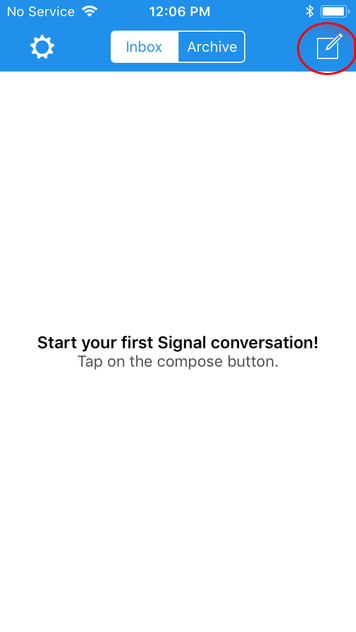
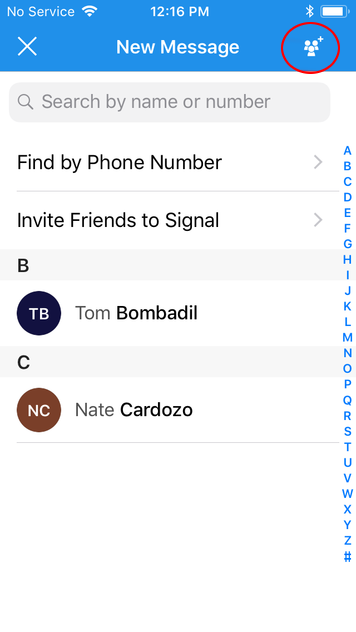
በሚቀጥለው ሠሌዳ ለቡድኑ ስም መስጠት እና ተሳታፊዎችን ወደ ውስጥ መጨመር ይችላሉ፡፡ ተሳታፊዎችን ከጨመሩ በኋላ "Create" የሚለውን መጫን ይችላሉ፡፡
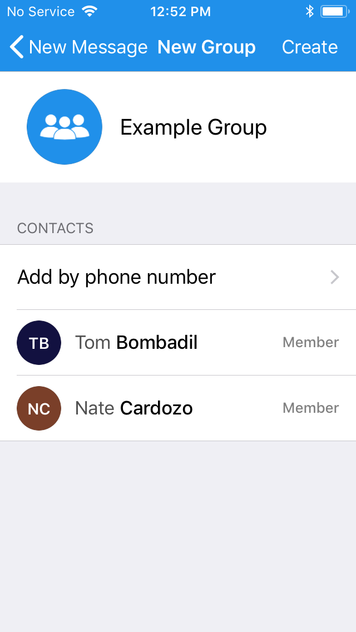
ይህ የቡድን ውይይቱን ያስጀምራል፡፡
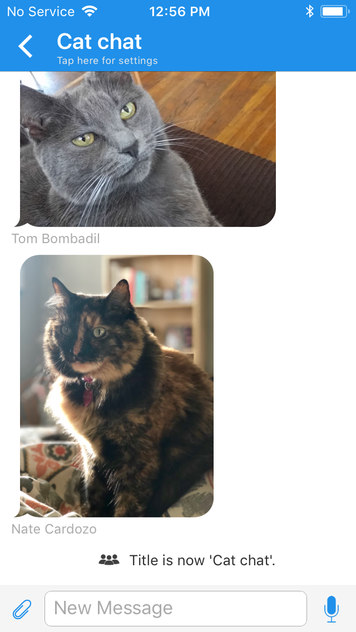
የቡድን ስም እና ምልክት መቀየር፣ ተሳታፊ መቀነስ ወይም መጨመር ከፈለጉ የቡድኑን ስም በመጫን እና “Edit group.” የሚለውን በመምረጥ የሚፈልጉትን ማድረግ ይችላሉ፡፡
ንግግሮችን ማፈን
አንዳንዴ ንግግሮች የሚረብሹ ሊሆኑ ይችላሉ፡፡ በቡድን በሚደረግ ንግግር ውስጥ ያለ ጠቃሚ አገልግሎት የሚደርሱ ማሳወቂያዎችን ማፈን ነው፡፡ በዚህም አዲስ መልዕክት በሚጻፍበት ጊዜ የሚመጣ አዲስ ማሳወቂያ አይደርስዎትም፡፡ ይህንን ቡድን መነጋገሪያ ሰሌዳ ላይ የቡድኑን ስም በመንካት “Mute” የሚለውን በመጫን ማድረግ ይችላሉ፡፡ በመቀጠል ማፈኛው ለምን ያህል ጊዜ እንዲቆይ እንደሚፈልጉ መምረጥ ይችላሉ፡፡ ይህንን ከፈለጉ ከአንድ ሰው ጋር ባልዎት ንግግር ላይ ሊጠቀሙት ይችላሉ፡፡
እንዴት እውቂያዎችዎን ማረጋገጥ አንደሚቻል
ይህ ክፍል የመመስጠሪያ ቁልፍ መተግበሪያውን ሲያወርደው (ቁልፍ ማረጋገጫ የተባለ ሂደት) እንዳልተቀየጠ ወይም ከሌላ ሰው ጋር እንዳልተቀያየረ በመረዳት እየተነጋገሩት ያለው ሰው በትክክል ራሱ መሆኑን የሚያረጋግጡበት ክፍል ነው፡፡ማረጋገጫው እየተነጋገሩ ያለው ሰው በአካል ሲኖር የሚደረግ የማረጋገጥ ሂደት ነው፡፡
በመጀመሪያ ለወዳጅዎ መልዕክት መጻፍ የሚያስችልዎን ሠሌዳ ከላይ እንደተገለጸው ይክፈቱ፡፡ እዚኹ ሠሌዳ ላይ እንዳሉ በሠሌዳው አናት የሚገኘውን የወዳጅዎን ስም ይጫኑ፡፡
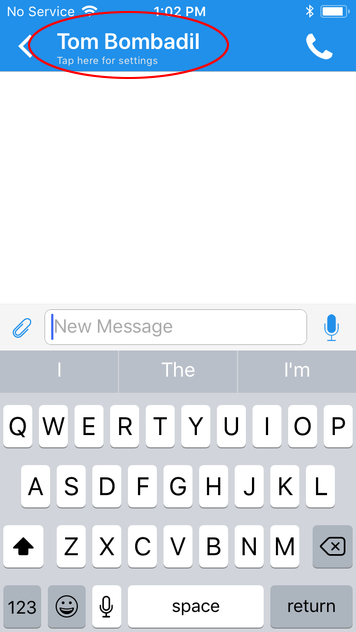
እዚህ ሠሌዳ ላይ "Show Safety Number" የሚለውን ይንኩ፡፡
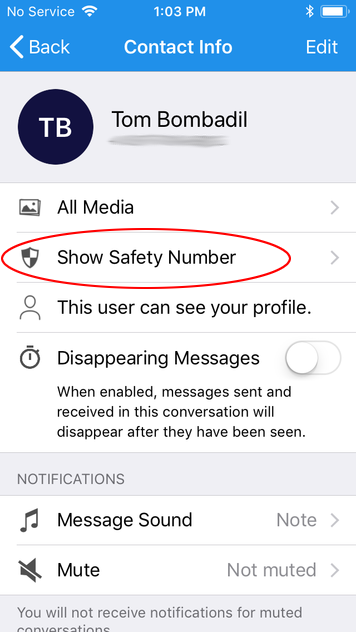
ኪውአር ኮድ እና የ“ደኅንነት ቁጥሮች" ዝርዝር ወደሚያሳይ ሠሌዳ ይመጣሉ፡፡ ይህ ኮድ ለሚያነጋግሩት እንያዳንዱ ሰው ለብቻ ለብቻ የተለየ ነው፡፡ ወዳጅዎም በተመሳሳይ መልኩ ተጓዳኝ ሠሌዳ ቢፈልጉ በሠሌዳቸው ላይ ኪውአር ኮድ ይመለከታሉ፡፡
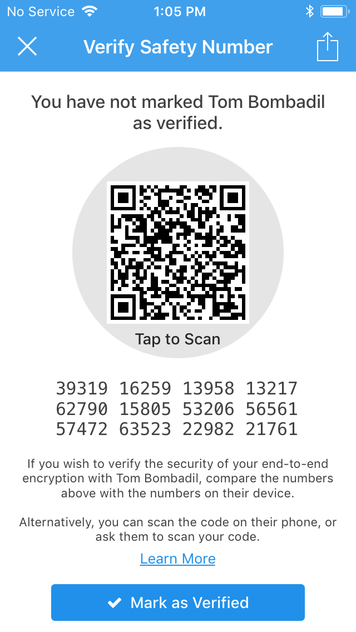
ወደ እርስዎ የስልክ ቀፎ ይመለሱና ለማንበብ ኪውአር ኮዱን ይንኩ፡፡ በዚህ ሰዓት ሲግናል ካሜራውን ለመጠቀም ፍቃድ ሊጠይቅ ይችል ይሆናል፡፡"OK." የሚለውን ይንኩ፡፡
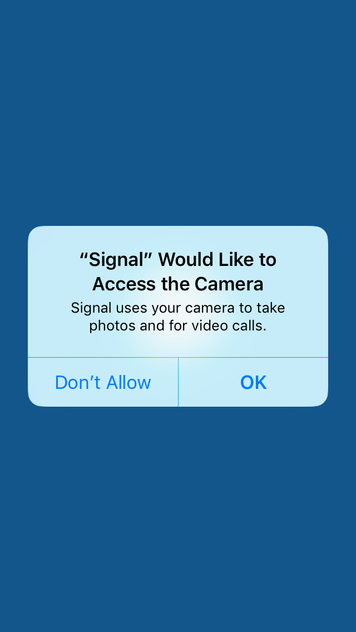
አሁን በካሜራዎ የእርስዎ ወዳጅ ሠሌዳ ላይ የሚታየውን ኪውአር ኮድ መቅረጽ ይችላሉ፡፡ ካሜራውን በኪውአር ኮድ ትክክል ያድርጉ:
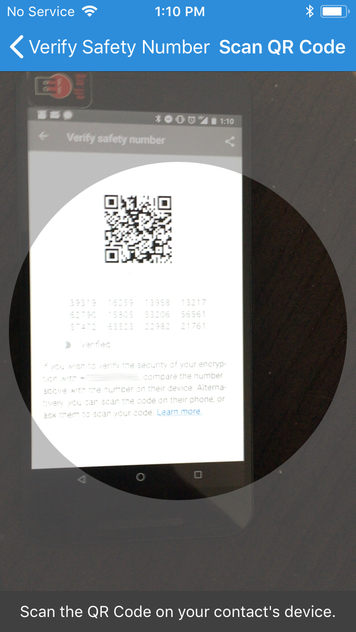
ካሜራዎ ኮዱን ይቀርጽና እንዲህ ያለ "Safety Number Matches!" የሚል ገጽ ያሳያል የሚል ብለን ተስፋ እናድርጋለን:
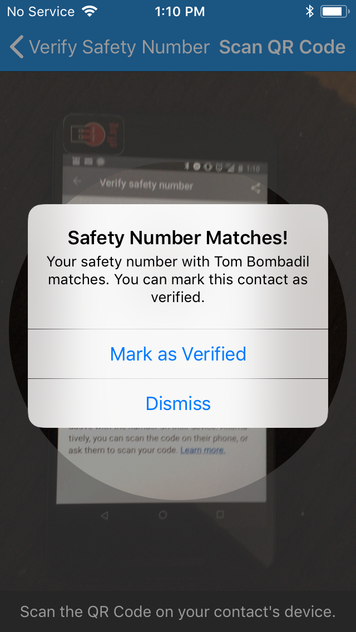
ይህ የወዳጅዎን ትክከለኛነት የማረጋገጥ ሂደት መሳካቱን ያመለክታል፡፡ መተግበሪያው እውቂያዎ መረጋገገጡን እንዲያስታውስ "Mark as Verified" የሚለውን ይንኩ፡፡ ሠሌዳዎ እንዲህ የሚመስል ነገር ካሳየ ግን የሆነ ስህተት ተፈጥሯል ማለት ነው:
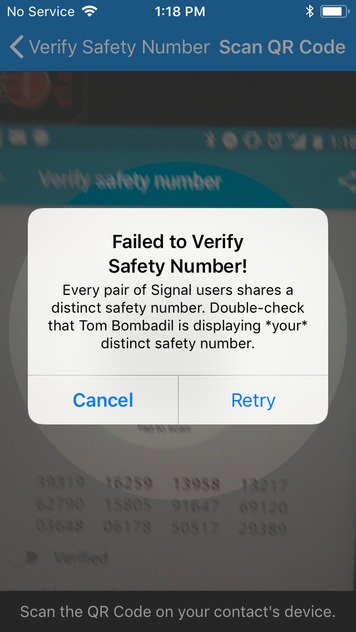
የሰውየውን ቁልፎች ትክክለኛነት እስኪያረጋግጡ ድረስ ሚስጢራዊ ርዕሰ ጉዳዮች ላይ ከመወያየት መቆጠብ ያስፈልግዎታል፡፡
ማስታወሻ ለፓዎር ተጠቃሚዎች: ኪውአር ኮድዎን የሚያሳየው ሠሌዳ የደኅህንነት ቁጥርዎን መጋራት የሚያስችል ምልክት በላይኛው ቀኝ ማዕዘን ጋር አለው፡፡ በግለሰብ ደረጃ የሚደረግ ማረጋገጥ ቢመረጥም ፐጂፒን በመሳሰሉ ደኅንነታቸው የተጠበቀ መተግበሪያዎች ወዳጅዎችን ከዚህ በፊት አረጋግጠው ሊሆን ይችላል፡፡የወዳጅዎን ትክክለኛነት ስላረጋገጡ ቀድሞ የተዘረጋውን መተማመን በመጠቀም የሲግናልን ደኅንነት ቁጥሮች ወዳጅዎን በአካል ማግኘት ሳያስፈልግዎ ማረጋገጥ ይችላሉ፡፡ በዚህ ጊዜ የ"share" ምልክቱን በመጫን ከዚያ መተግበሪያ ጋር የደኅንነት ቁጥሮችን ማጋራት እና የወዳጅዎን የደኅንነት ቁጥር መላክ ይችላሉ፡፡
የሚደመሰሱ መልዕክቶች
ሲግናል “የሚደመሰሱ መልዕክቶች” የሚባል ከእርስዎ እና ወዳጅዎ የስልክ ቀፎዎች መልዕክቶች ከታዩ በኋላ በተወሰነለት የጊዜ ገደብ ውስጥ የሚደመስስ አገልግሎት አለው፡፡
እርስዎ እያወሩት ያለው ሰው የሚያደርውን መቆጣጠር አይችሉም፡፡ ምንም እንኳን “የሚደመሰሱ መልዕክቶች” አገልግሎትን ቢያስጀምሩም በሠሌዳቅረጽ አገልግሎት እያነሱ ንግግራችኹን ሊያስቀሩ ይችላሉ፡፡
ለንግግር “የሚደመሰሱ መልዕክቶች” አገልግሎትን ለማስጀመር ለወዳጅዎ መልዕክት ማስፈር የሚያስችሎትን ሠሌዳ ይክፈቱ፡፡ ከዚህ ሠሌዳ አናት ላይ የሚገኘውን የወዳጅዎን ስም ይጫኑ ከዚያም "Disappearing Messages." ከሚለው ቀጥሎ ያለውን አንሸራታች ይንኩ፡፡
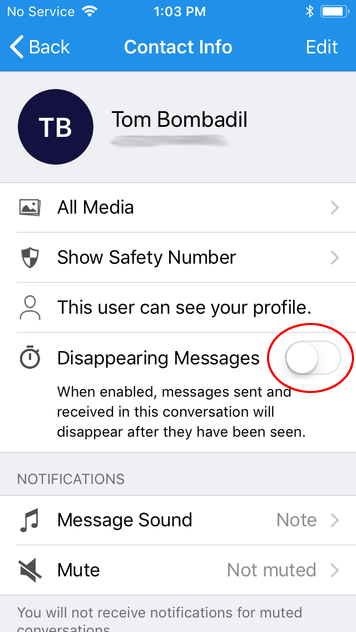
በምን ያህል ፍጥነት መልዕክቱ እንደሚደመሰስ ለመምረጥ የሚያስችል አንሸራታች ይመጣል:
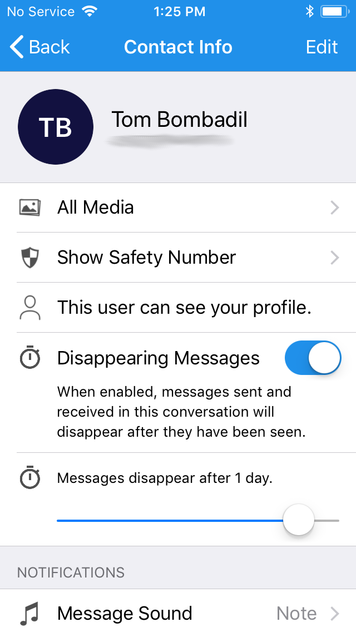
ይህንን አማራጭ ከመረጡ በኋላ በሠሌዳው በላይኛው ቀኝ ማዕዘን የሚገኘው "<" ምልክት ሲነኩ “የሚደመሰሱ መልዕክቶች” እየሰራ እንደሆነ የሚያሳይ መረጃ ይመለከታሉ፡፡
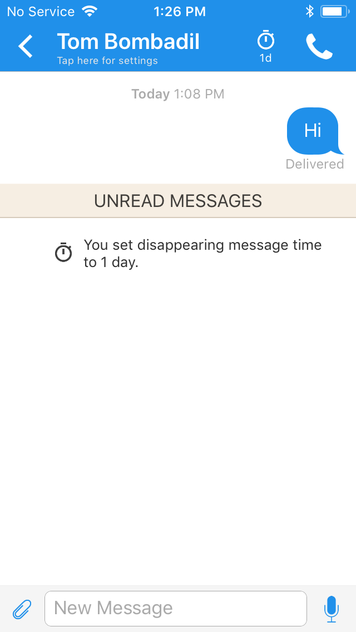
አሁን መልዕክቱ ከመረጡት ጊዜ ቆይታ በኋላ እንደሚደመሰስ እርግጠኛ ሆነው መልዕክቶችን መላክ ይችላሉ፡፡
